如何以 4 種輕鬆方式在 iPad 上獲取 App Store
 來自 索美利亞 / 05 年 2022 月 09 日 00:XNUMX
來自 索美利亞 / 05 年 2022 月 09 日 00:XNUMX 你可以刪除 iPad 上的 App Store 嗎? 答案是不。 您不能刪除 iPad 上的 App Store,但只能禁用它。 您可能點擊了錯誤的按鈕並意外停用了 App Store 或將其從主屏幕中刪除。 現在,您在設備上更新和安裝新應用程序時遇到問題。
在 iPad 上禁用 App Store 可能會給您帶來太多麻煩。 可能有這樣的情況,您在學校放假期間忽略了您的設備,然後在課程開始前幾天,您發現您的 App Store 不見了。 因此,您很難更新學校、工作、娛樂等所需的應用程序。此外,您的小兄弟可能已經刪除了您的其他應用程序,現在您不知道如何在沒有應用程序的情況下重新安裝它們店鋪。
FoneLab使您可以將iPhone / iPad / iPod從DFU模式,恢復模式,Apple徽標,耳機模式等修復到正常狀態而不會丟失數據。
- 修復禁用的iOS系統問題。
- 從禁用的iOS設備中提取數據,而不會丟失數據。
- 它是安全且易於使用的。
好消息來了! 您無需搜索如何,因為您的 App Store 絕對不會說再見。 您可以隨時使用四種輕鬆的方式將其取回。 這是在 iPad 上恢復 Appstore 的方法。


指南清單
第 1 部分。如何通過重新啟動一切將 App Store 恢復到 iPad
如果您的 iPad 上缺少應用程序,您應該嘗試做的第一件事是 重新啟動 iPad。這樣,您的裝置將刷新,無故消失的應用程式將再次出現。
如果您的 iPad 有 Home 鍵,請按照以下步驟操作:
步驟 1按下 頂部 按鈕和 首頁 按鈕。
步驟 2等待屏幕變黑,但不要鬆手。
步驟 3一旦 蘋果標誌 出現,那是您可以釋放兩個按鈕的時間。
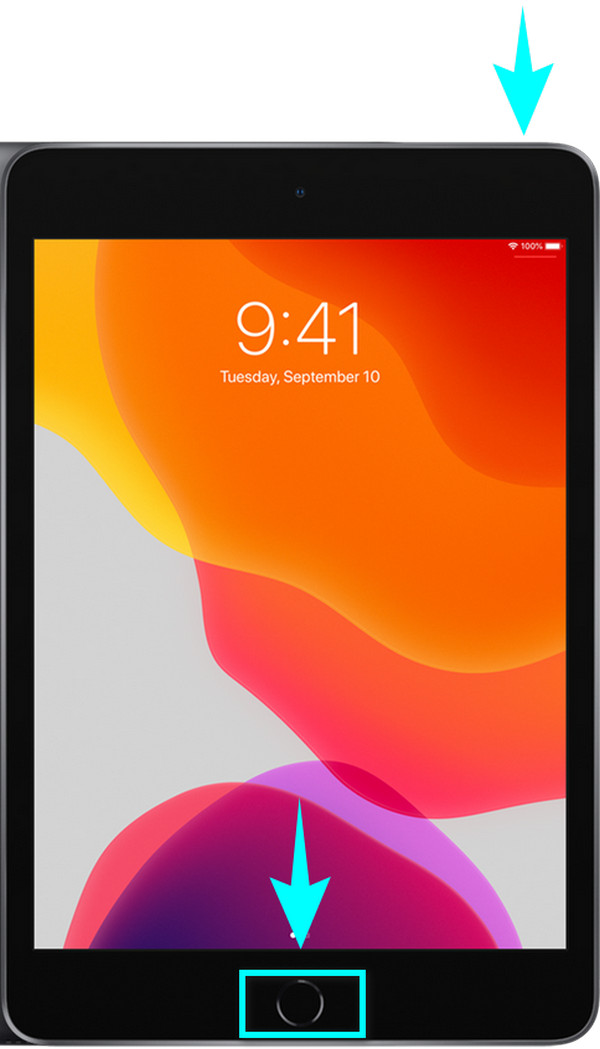
FoneLab使您可以將iPhone / iPad / iPod從DFU模式,恢復模式,Apple徽標,耳機模式等修復到正常狀態而不會丟失數據。
- 修復禁用的iOS系統問題。
- 從禁用的iOS設備中提取數據,而不會丟失數據。
- 它是安全且易於使用的。
如果您的 iPad 沒有 Home 鍵,請按照以下步驟操作:
步驟 1按 上容積 iPad 上的鍵 右上方 側並迅速釋放。
步驟 2按 較低的音量 鍵在 iPad 的右上角并快速釋放。
步驟 3按住 最佳 iPad右上角的按鈕。 然後屏幕將關閉,但只有在 Apple 標誌出現後才鬆開按鈕。
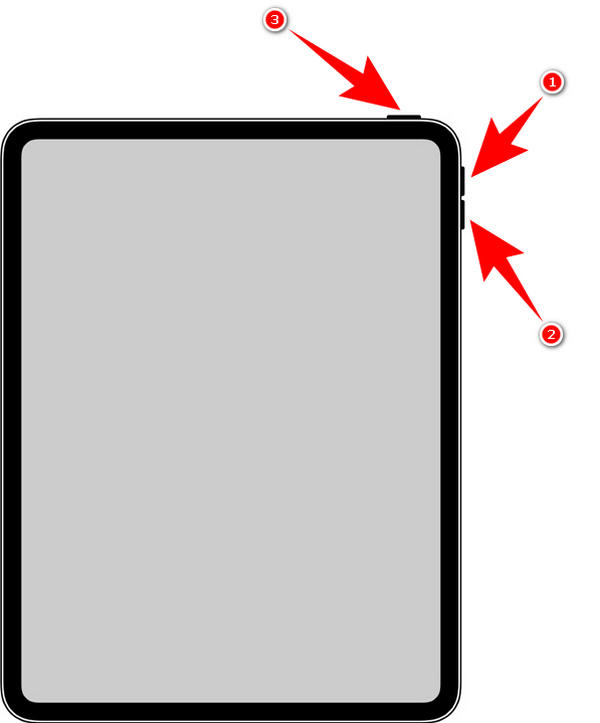
第 2 部分。如何通過重置主屏幕佈局將 App Store 恢復到 iPad
重置 iPad 的屏幕佈局,將應用程序恢復到原來的位置。
步驟 1轉到你的 iPad 設置,然後點擊 總. 它首先出現在設置的第三列。
步驟 2尋找 重設 圖標在最下方,然後點擊打開。
步驟 3選擇 重置主屏幕佈局,然後點擊 復位主屏幕 在界面下方的小彈窗中確認重置。
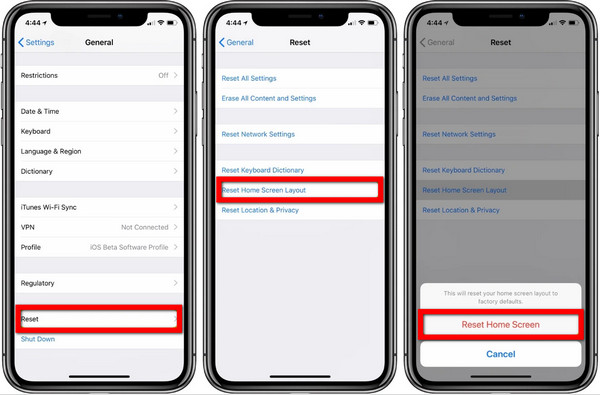
第 3 部分。 如何使用屏幕時間設置將 App Store 帶回 iPad
iPad 上缺少 App Store 的原因之一是設置了限制。 您必須允許屏幕時間打開並限制您的手機從 App Store 安裝、刪除或購買應用程序。 取消限制使其恢復正常。
步驟 1前往 iPad 的設置,然後輕點 屏幕時間.
步驟 2敲打 內容和隱私限制.
步驟 3已提交 iTunes和App Store購買,然後 讓 以下有關安裝、更新和購買應用程序的選項。
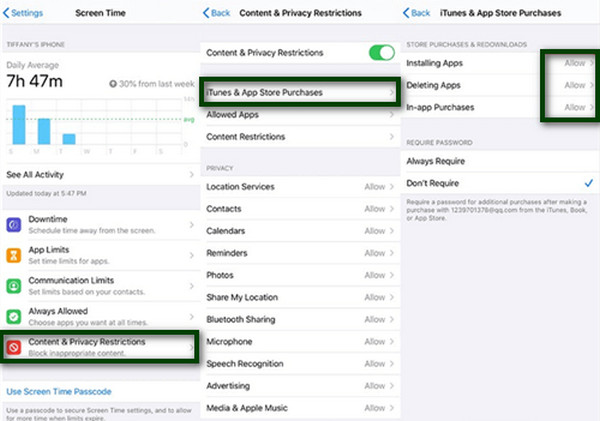
第 4 部分。 如何使用 FoneLab iOS 系統恢復將 App Store 恢復到 iPad
如果上述任何解決方案在您的 iPad 上不起作用,您可能需要專業工具來修復它。 FoneLab iOS系統恢復 當您想知道如何在 iPad 上獲取應用商店以及其他 iPadOS 問題時,可為您提供幫助。
FoneLab使您可以將iPhone / iPad / iPod從DFU模式,恢復模式,Apple徽標,耳機模式等修復到正常狀態而不會丟失數據。
- 修復禁用的iOS系統問題。
- 從禁用的iOS設備中提取數據,而不會丟失數據。
- 它是安全且易於使用的。
步驟 1在您的計算機上下載並安裝 FoneLab iOS 系統恢復。
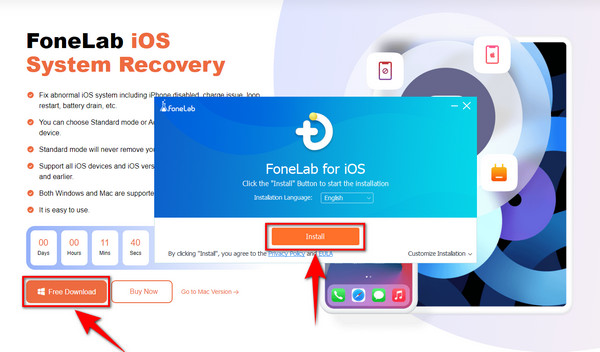
步驟 2啟動軟件以開始該過程。 然後選擇 iOS系統恢復 軟件主界面右上方的方框。
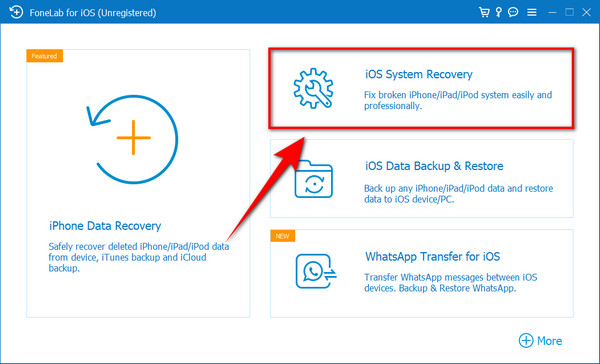
步驟 3使用 USB 數據線將 iPad 連接到計算機,然後單擊 開始 開始這個過程。 選擇 標準模式 在不弄亂您的文件的情況下解決問題。 但你也可以選擇 高級模式 如果您想刪除所有數據。 然後點擊 確認 後。
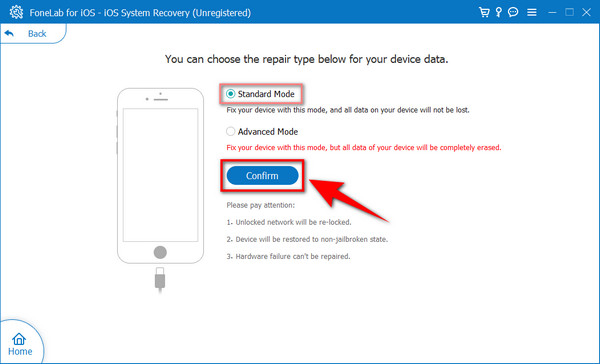
步驟 4確認後,請依照介面上顯示的步驟操作 將 iPad 置於恢復模式。每個 iDevice 上都有不同的步驟。點擊適合您裝置的 iPad 型號以查看說明。
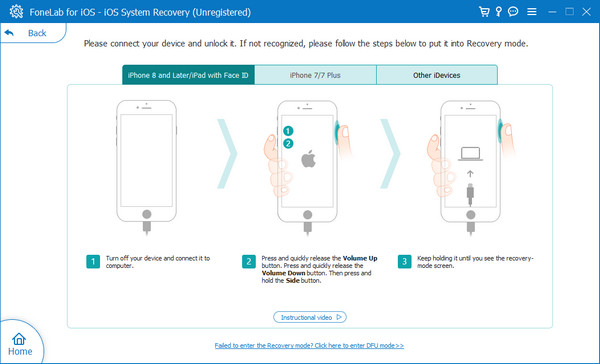
步驟 5下載固件並選擇 修復 修復 iPad 上缺少 App Store 的問題。 它會自動將您的 iPad 恢復到正常狀態。
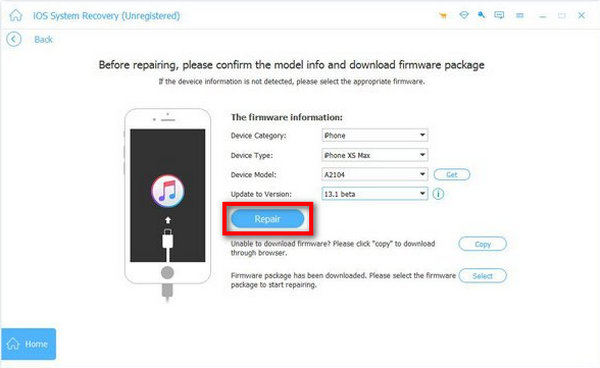
FoneLab使您可以將iPhone / iPad / iPod從DFU模式,恢復模式,Apple徽標,耳機模式等修復到正常狀態而不會丟失數據。
- 修復禁用的iOS系統問題。
- 從禁用的iOS設備中提取數據,而不會丟失數據。
- 它是安全且易於使用的。
第 5 部分。關於如何讓 App Store 回到 iPad 的常見問題解答
1. 為什麼我在 iPad 上找不到 App Store?
關於您在 iPad 上找不到 App Store 的原因有多種可能性。 但是,可以肯定的是,原因不是它被刪除了。 Apple 不允許用戶刪除其 iPad 上的 App Store。 您需要找出它消失的原因; 上面的文章將有助於做到這一點。 此外,它還將幫助您恢復 App Store。
2. 重啟會清除 iPad 上的所有內容嗎?
不會。重新啟動不會擦除 iPad 上的任何內容。 它會簡單地關閉並再次打開。 這樣做會刷新您的設備。 當您的 iPad 出現簡單問題時,例如缺少應用程序、運行緩慢、應用程序無法打開等,這樣做是合適的。
3. 當您在 iPad 上啟用限制時會發生什麼?
在 iPad 上啟用限制可讓您限制對某些應用程序的使用,例如 App Store。 啟用此應用程序的限制後,您將無法更新、安裝或刪除從中安裝的應用程序。 此外,您還可以限制使用隱私設置、iTunes 購買等。這主要用於保護兒童在瀏覽互聯網時免受不當內容和信息的侵害。
我們知道在沒有 App Store 的情況下下載和更新應用程序是多麼不方便。 您仍然需要在不同的網站上經歷如此多的麻煩下載、安裝和更新應用程序。 而不是一次在一個地方完成所有這些,App Store。 但現在我們已經為您提供瞭如何在 iPad 上獲取 App Store 的最佳解決方案,您將不再需要經歷這些掙扎。 作為獎勵,我們還向您介紹了可靠的軟件, FoneLab iOS系統恢復,以防您遇到有關 iPadOS 的其他問題。 如果本文對您有很大幫助,請在評論部分與我們分享您的經驗。 此外,如果我們還有什麼可以幫助您的,請隨時提出您的問題。
FoneLab使您可以將iPhone / iPad / iPod從DFU模式,恢復模式,Apple徽標,耳機模式等修復到正常狀態而不會丟失數據。
- 修復禁用的iOS系統問題。
- 從禁用的iOS設備中提取數據,而不會丟失數據。
- 它是安全且易於使用的。
